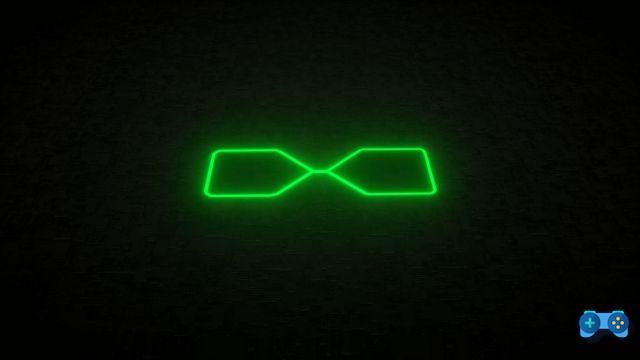Uma lista do melhores programas para criar USB inicializável útil para instalar o sistema operacional.
Não há muito tempo, para instalar o sistema operacional ou para criar um disco de recuperação, não havia outra escolha a não ser gravar o sistema operacional em um CD / DVD. Embora não tenha sido um processo complicado, o método de CD / DVD tornou-se obsoleto hoje, e especialmente não mais aplicável em notebooks de nova geração (como ultrabooks) que removiam o gravador de CD / DVD para tornar os dispositivos mais finos e leves.
Felizmente, você pode aproveitar as vantagens das unidades flash USB, que precisam ser inicializáveis melhores programas para criar USB inicializável.
Veja também: Como remover a senha do BIOS
Como criar um USB inicializável a partir de ISO

Para instalar um sistema operacional em um PC, tudo que você precisa fazer é gravar o ISO (o arquivo de imagem do sistema operacional) em um stick USB usando um dos programas de inicialização USB.
Por favor, note que a chave deve ter pelo menos 4 GB de memória disponível, melhor se 8 GB, e Você precisará ter uma boa conexão com a Internet para baixar o arquivo de instalação do sistema operacional (ISO). Uma boa velocidade permitirá que você acelere o processo de download.
Também é importante saber como colocar as mãos BIOS o UEFI do seu computador para mude a ordem de inicialização. Na inicialização, o PC deve ler a chave USB inserida antes do disco rígido e iniciar o processo de instalação.
Para computadores baseados em UEFI você terá que entrar nas configurações e desative a função de inicialização segura que bloqueia a execução de programas não assinados, para computadores com o BIOS antigo, você terá que ao invés habilitar modo BIOS legado. Para mais informações, sugiro que você leia este guia sobre: Como verificar se o Windows está no modo UEFI ou Bios Legacy.
Para mãos inexperientes, recomendo que você baixe a ferramenta EasyBCD. Um software gratuito para Windows que o ajudará a gerenciar, personalizar ou reparar as configurações de inicialização do seu PC. Com este utilitário, você poderá alterar a ordem de inicialização sem ter que acessar o BIOS / UEFI do computador.
Melhor USB inicializável para Windows e Mac
Os seguintes são os melhores programas de inicialização que o ajudará a tornar seu stick USB inicializável. Assim que o processo de instalação for concluído, basta formatar a unidade para que você possa usá-la novamente no futuro para armazenar mais dados.
1. Rufus (Windows)
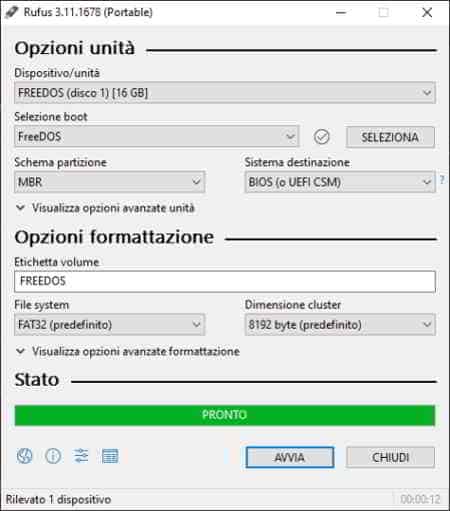
2. UNetBootin (Windows / Mac)
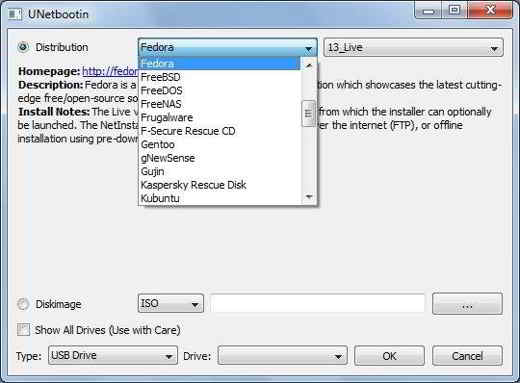
UNeBootin é um programa USB inicializável que inclui uma coleção de distribuições predefinidas e utilitários de sistema. Está disponível para Windows, MacOS e Linux e é especificamente projetado para criar drives live USB inicializáveis para Ubuntu, Fedora e outras distribuições Linux.
Com UNeBootin você pode criar mídia inicializável usando arquivos ISO e baixar a distribuição Linux diretamente da interface do usuário. É perfeito para usuários que não desejam opções avançadas e procuram um programa de inicialização rápido e fácil.
Características: mídia inicializável para Ubuntu, baixe ISO dentro do aplicativo.
3. Instalador USB universal (Windows)
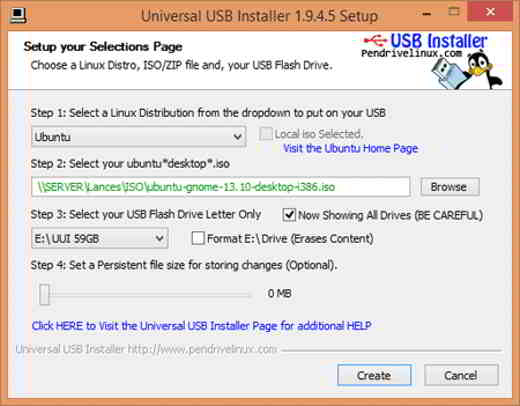
O nome já diz tudo, Universal USB Installer é uma ferramenta USB inicializável do Windows que permite criar quase todos os tipos de mídia USB inicializável. Quer seja Linux ou Windows, unidades especiais de recuperação de antivírus, unidades de teste de segurança e penetração ou outras unidades inicializáveis de baixo nível, você pode fazer tudo com este software.
Ao contrário de outros programas, a melhor coisa sobre o Universal USB Installer é que você pode selecionar o sistema operacional em um menu suspenso. Ele criará uma mídia inicializável com as configurações apropriadas. Por exemplo, se você deseja criar uma unidade USB inicializável do Ubuntu, basta selecionar Ubuntu no menu suspenso e seguir as instruções na tela. Além disso, todas as complexidades relacionadas à criação de diretórios, partições de boot, etc. também serão tratadas.
Características: Suporte para vários sistemas operacionais, opções de bootloader personalizáveis, suporte multiboot, verificação de bloco inválido, armazenamento persistente para visualizar as configurações do sistema, backup, etc.
4. RMPrepUSB (Windows)
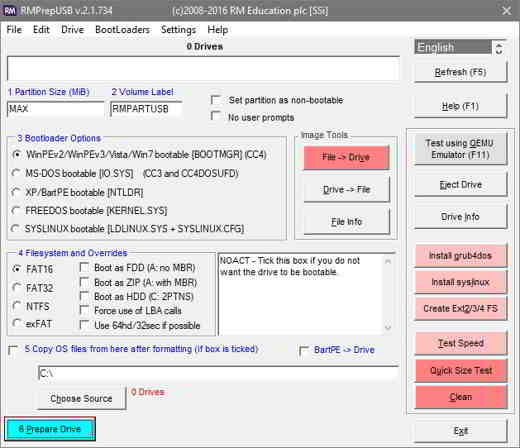
Use um stick USB em vez de DVD com RMPrepUSB é muito confortável. É um programa rico em recursos e altamente personalizável. Você pode criar diferentes mídias USB inicializáveis, unidades de inicialização múltipla, suporte para vários formatos de imagem, opções de bootloader personalizáveis, opções de sistema de arquivos e emulador QEMU.
Caso você não saiba, você pode inicializar uma unidade USB inicializável usando QEMU emulador diretamente para o seu computador Windows. Não será necessário reiniciar o sistema. Este recurso é perfeito quando você precisa verificar se o USB inicializável foi criado corretamente. Além disso, você também pode instalar vários bootloaders como grub4dos, syslinux, grub2 no mbr, bootmbr, WEE, etc.
Características: Suporte para vários sistemas operacionais, unidades de inicialização múltipla, opções personalizáveis do carregador de inicialização, opções do sistema de arquivos e emulador QEMU.
5. Etcher (Windows / Mac)
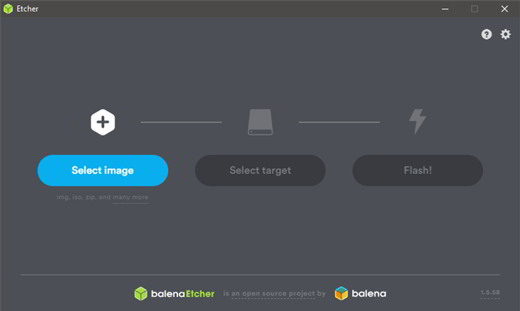
Etcher é um programa de inicialização de código aberto fácil de usar. Com este software, você pode converter seu cartão SD ou USB em uma unidade inicializável com apenas alguns cliques. Suporta Windows, sistemas operacionais baseados em Linux e ainda MacOS. Etcher também possui uma variante profissional destinada a empresas onde mais de 100 unidades precisam ser atualizadas ao mesmo tempo. Para saber mais, você pode visitar o Repositório GitHub.
Características: fácil de usar, suporte para multi-escrita, suporte para vários sistemas operacionais, etc.
6. YUMI - Criador USB de inicialização múltipla (Windows)
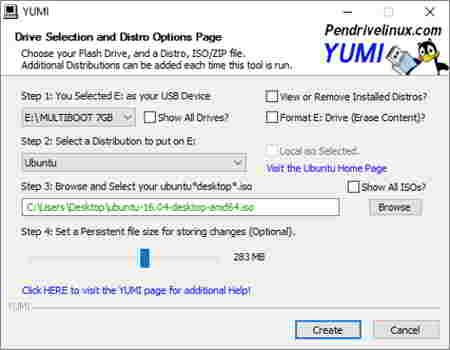
YUMI - Criador USB Multiboot foi desenvolvido pelos criadores do Universal USB Installer. Embora o Universal USB Installer seja projetado para criar unidades USB inicializáveis normais, o YUMI ou também conhecido como Your Universal Multiboot Installer é projetado para criar unidades USB multiboot.
Inicialização múltipla refere-se à capacidade de instalar vários sistemas operacionais, firmware, ferramentas antivírus e outros utilitários em uma única unidade USB. Tudo é limitado apenas pelo tamanho do stick USB. Além disso, como com Universal USB Installer, você pode criar um arquivo persistente para fazer backup dos arquivos necessários entre as reinicializações.
Características: Suporte para vários sistemas operacionais e firmware, suporte multi-boot, opções personalizáveis do bootloader, suporte multi-boot, armazenamento persistente para visualizar as configurações do sistema, backup, etc.
7. WinSetUpFromUSB (Windows)
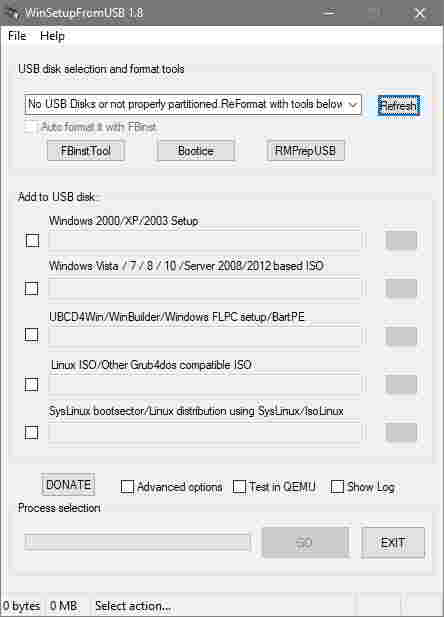
WinSetUpFromUSB é outro criador de mídia inicializável popular e rico em recursos para Windows. Embora seja especificamente projetado para criar unidades inicializáveis do Windows, você também pode construir distribuições inicializáveis do Linux usando SysLinux o IsoLinux. Além de criar unidades de inicialização do Windows, WinSetUpFromUSB também é capaz de criar mídia inicializável para WinBuilder, WinPE, BartPE, UBCD4Winetc.
A IU do aplicativo é o suficiente e também permite que você acesse várias opções avançadas marcando a caixa de seleção "opções avançado" Você também pode testar a mídia inicializável no emulador QEMU e várias outras ferramentas úteis como 7-Zip, RMPrepUSB, Bootice, FBinstTool, etc.
Características: suporte para vários sistemas operacionais e firmware, opções de bootloader personalizáveis, suporte multi-boot, live-boot no emulador QEMU, etc.
Outros programas para criar USB inicializável
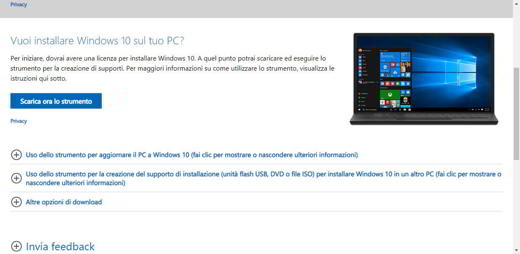
Além dos programas mencionados acima, o oficial Microsoft Ferramenta de criação de mídia permite, entre outras coisas, criar um USB inicializável para instalar o Windows 10 em seu computador.
Após fazer o download, conecte o stick USB ao PC e execute o programa. Escolha a opção "Usando a ferramenta de criação de mídia de instalação (unidade flash USB, DVD ou arquivo ISO) para instalar o Windows 10 em outro PC”E, em seguida, selecione o meio de armazenamento externo no qual deseja instalar os arquivos do sistema operacional. Os arquivos serão baixados da Internet e imediatamente copiados para a chave que, ao final do processo, poderá ser utilizada para instalar o Windows 10.
Veja também: Como encontrar a chave do produto Windows 10
Windows 8.1 inicializável por USB
Quanto ao Windows 10, também para o versão 8.1 você pode usar o utilitário "Ferramenta de criação de mídia" No entanto, você precisará ter uma chave serial válida.
Windows 7 inicializável por USB
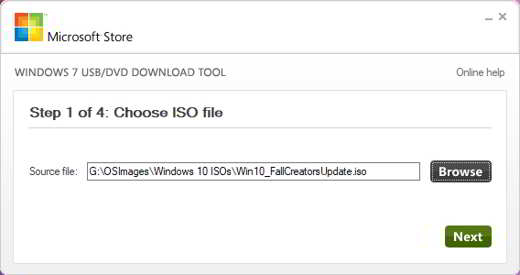
Se você é um usuário do Windows 7 e precisa criar uma unidade flash USB inicializável para Windows, a ferramenta oficial Ferramenta Windows USB / DVD certamente é o mais confiável. Como o nome sugere, ele pode ser usado para criar unidades USB e DVDs inicializáveis.
O que torna esta ferramenta especial é sua facilidade de uso. Tudo o que você precisa fazer é inserir a unidade USB em seu PC com Windows 7, selecionar o ISO e clicar para a frente, E é isso. Após a formatação inicial, a ferramenta Windows USB / DVD criará um stick USB inicializável em minutos.
Características: apenas para Windows.
Deprecated: Automatic conversion of false to array is deprecated in /home/soultricks.com/htdocs/php/post.php on line 606